(メールアドレス追加時)
-
メールアドレスを追加する場合は「ファイル」をクリックし「情報」を選択、「アカウントの追加」をクリックしてください。
(初回時はこちらをご覧ください→「スタートアップ時」)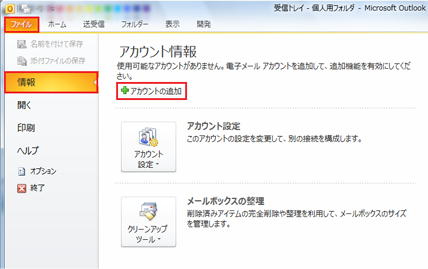
自動アカウントセットアップ
「サーバー設定または追加のサーバの種類を手動で構成する」をチェックし、「次へ」をクリックしてください。
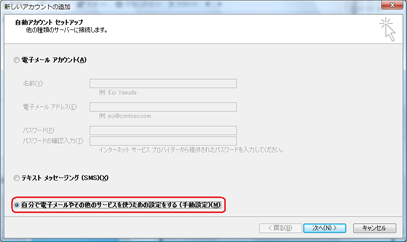
電子メールサービスの選択
「Microsoft Exchange,POP3,IMAP,またはHTTP」、もしくは「インターネット電子メール」を選択してください。「次へ」をクリックしてください。
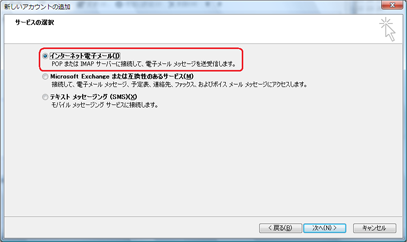
インターネット電子メール設定
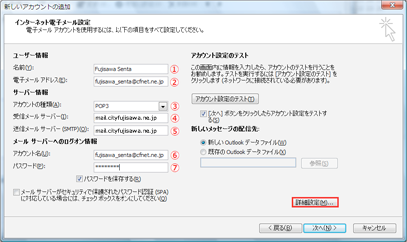
- 【ユーザー情報】
-
(1)の名前欄に差出人の名前を入力してください。(通常はご利用になる方のお名前を入力します。)
(2)の電子メールアドレス欄にお使いのメールアドレスを入力してください。 - 【サーバー情報】
-
(3)のアカウントの種類は「POP3」を選択してください。
(4)の「受信メールサーバ」に受信メールサーバー名「mail.cityfujisawa.ne.jp」を入力してください。
(5)の「送信メールサーバ」に送信メールサーバー名「mail.cityfujisawa.ne.jp」を入力してください。 - 【メールサーバーへのログオン情報】
- (6)のアカウント名にはメールアドレスを入力してください。
(7)のパスワードにはメールアドレスに対応したパスワードを入力してください。 - 詳細設定
- 以上の設定が完了したら、「詳細設定」をクリックしてください。
詳細設定「送信サーバー」の設定
画面が表示されたら「送信サーバー」のタブをクリックしてください。
「送信サーバー(SMTP)は認証が必要」をチェックしてください。
「受信メールサーバーと同じ設定を使用する」をチェックしてください。(まだ「OK」はクリックしないでください。)
詳細設定「接続」の設定
- ★LAN環境でご利用の場合
(BフレッツやフレッツADSL、イーアクセスADSLダイレクトの各クラスで、ひかり電話対応機器やルーターをお使いの場合)
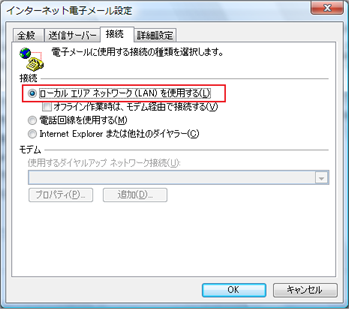
「ローカルエリアネットワーク(LAN)を使用する」にチェックを入れてください。
- ★ダイヤルアップ接続をご利用の場合
(一般クラスや優先クラス、フレッツISDNなどルーターを使用していない場合、またブロードバンドの場合でも「PPPoE接続」(XPの場合「広帯域接続」)を利用している場合)
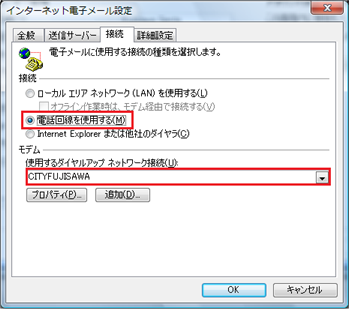
「電話回線を使用する」にチェックし、「使用するダイアルアップネットワーク接続」から使用する接続を選んでください。
詳細設定「詳細設定」の設定
「詳細設定」をクリックします。
「送信サーバー(SMTP)」欄を「25」から「587」へ変更します。
「サーバーにメッセージのコピーを置く」のチェックを外してください。
「OK」をクリックしてください。
インターネット電子メール設定
前の画面に戻ったら「次へ」をクリックしてください。セットアップの完了
「完了」をクリックしてください。以上で設定は完了になります。








